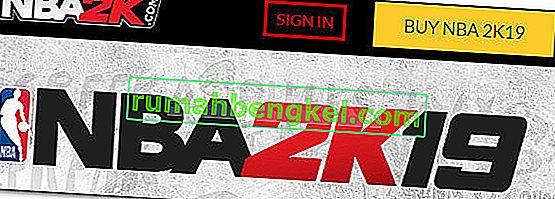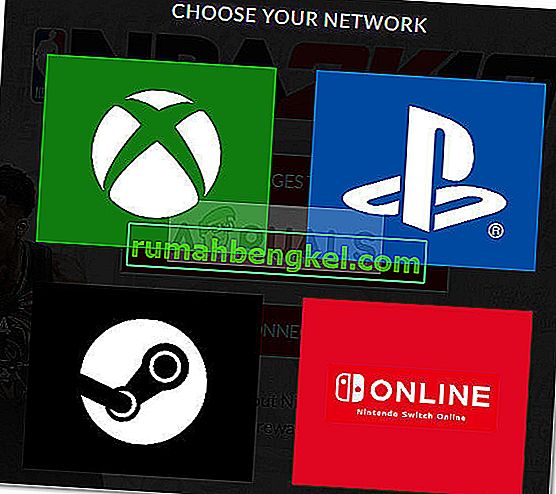여러 사용자가 오류 코드 EFEAB30C 로 인해 NBA 2K16 , NBA 2K17 또는 NBA 2K18 을 재생할 수 없다고보고 했습니다 . 이 오류는 플레이어가 2K 서버에 로그인하지 못하게하여 사용자가 멀티 플레이어 구성 요소가 포함 된 모드 (거의 모든 모드 사용 가능)를 플레이하는 것을 효과적으로 중지합니다. 이 문제는 PC, Xbox One, Nintendo Switch 및 PS4에서 발생하는 것으로보고되었습니다.

오류 메시지 EFEAB30C의 원인은 무엇입니까?
오류 코드 EFEAB30C 및 4B538E50은 일반적으로 사용 가능한 최신 데이터 사용에 문제가있을 때 표시됩니다. 일반적으로이 메시지는 사용자가 최신 버전보다 오래된 게임 버전을 가지고있을 때 표시됩니다. 이 오류가 발생하면 사용자는 최신 게임 업데이트가 적용될 때까지 게임을 플레이 할 수 없습니다.
그러나 EFEAB30C 오류 메시지를 트리거하는 다른 시나리오가 있습니다 . 다음은 오류 메시지의 원인이 될 수있는 잠재적 인 원인에 대한 간단한 요약입니다.
- 플레이하는 동안 새 게임 버전을 사용할 수있게 됨 – 최신 업데이트가 배포되는 동안 게임을 플레이하면이 오류가 발생할 수 있습니다. 일반적으로 몇 가지 Play Now 게임 을 플레이 하여 새 업데이트를 강제로 설치할 수 있습니다 .
- 계정 이메일 정보를 재전송해야 함 –이 문제는 2K 서버가 귀하의 계정에 대한 추가 정보를 요구할 때마다 발생하는 것으로 확인되었습니다 (대부분 이메일이 확인되지 않은 것 같습니다). 이메일 확인 프로세스를 완료하는 단계는 방법 2 를 따르십시오 .
- 허용 된 NBA 2K 계정 수 초과 – 단일 콘솔에서 생성 할 수있는 최대 2K 계정 수를 초과하는 경우에도이 문제가 발생할 수 있습니다. 이 시나리오를 우회하는 단계는 방법 3을 따르십시오.
- 소프트웨어가 서버에 대한 연결을 차단할 수 있습니다. 타사 소프트웨어 (예 : 방화벽 또는 VPN 솔루션)가 2K 서버에 대한 컴퓨터의 연결을 방해 할 수 있습니다. 범인을 발견하는 단계는 방법 4 를 따르십시오 .
- 게임의 예약 된 공간이 하드 드라이브에서 삭제됨 – 게임의 예약 된 공간이 하드 드라이브에서 삭제 되었기 때문에이 문제가 발생할 수 있습니다.
- 데이터가 동기화되지 않음 – 예약 된 공간 을 삭제하는 호빗이있는 경우 발생하는 것으로 알려져 있습니다. 일반적으로 지금 플레이 옵션을 사용하거나 업데이트 메시지가 표시 될 때까지 게임을 기본 메뉴에두면 데이터를 강제로 싱크 할 수 있습니다 .
문제를 해결하려는 경우이 문서에서 일련의 문제 해결 단계를 제공합니다. 아래에는 유사한 상황에있는 다른 사용자가 문제를 우회하는 데 사용한 방법 모음이 있습니다.
아래 방법 중 일부는 문제가 발생한 플랫폼에 따라 적용되지 않을 수 있습니다. 최상의 결과를 얻으려면 표시되는 순서대로 잠재적 인 수정 사항을 따르고 해당되지 않는 방법은 건너 뛰십시오. 궁극적으로 특정 시나리오의 문제를 해결하는 수정 사항을 찾을 수 있어야합니다.
게임 업데이트 강제
이 오류가 발생하는 가장 일반적인 시나리오는 새 게임 업데이트가 배포되는 순간 게임을 플레이하는 것입니다. 이는 PC, Xbox 360, Nintendo Switch 및 Ps4를 포함한 모든 플랫폼에서 발생하는 것으로보고되었습니다.
이러한 상황이 발생할 때마다 최신 업데이트를 설치할 때까지 온라인 구성 요소와 관련된 모드를 플레이 할 수 없습니다. 본체를 사용하는 경우 게임을 닫았다가 다시 열어 문제를 해결할 수 있습니다. 자동으로 업데이트하라는 메시지가 표시됩니다. 또한 콘솔 대시 보드 의 다운로드 섹션으로 이동 하여 최신 NBA 드라이버를 설치할 수 있습니다.
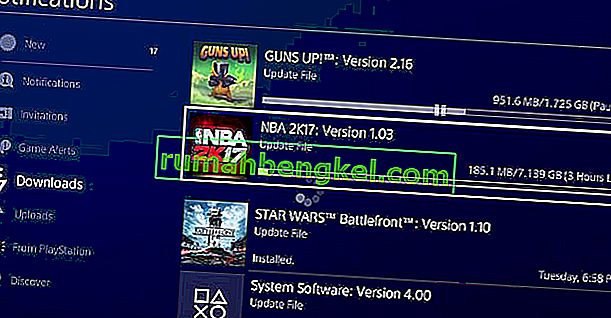
PC를 사용 중이고 Steam 또는 Origin과 같은 디지털 게임 스토어 서비스를 통해 게임을 가져 오지 않은 경우 게임이 예상대로 업데이트되지 않을 수 있습니다. 비슷한 상황에있는 사용자는 오프라인 "지금 플레이" 모드 에서 몇 개의 게임을 플레이 하거나 메인 메뉴에서 게임을 유휴 상태로 두어 문제를 해결할 수 있었습니다. 잠시 후 새 업데이트가 적용되고 있음을 알리는 팝업 메시지가 표시됩니다.
MyPlayer 계정과 연결된 이메일 확인
EFEAB30C를 트리거 할 수있는 또 다른 시나리오는 MyPlayer 계정과 연결된 이메일 계정이 확인되지 않았거나 업데이트가 필요한 경우입니다. 게임 자체에서는 불가능하므로 브라우저 (본체, PC 또는 모바일)를 열어야합니다. 다음은 MyPlayer 계정과 연결된 계정 이메일을 확인하는 빠른 가이드입니다.
- 웹 브라우저를 열고 //www.nba2k.com으로 이동합니다.
- 그런 다음 화면 오른쪽 상단의 로그인 버튼을 클릭합니다 .
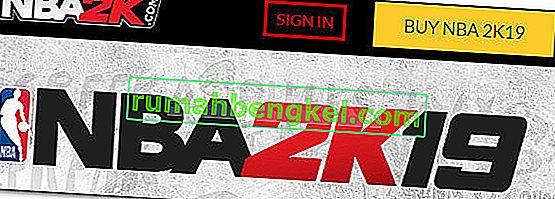
- 게임을 할 플랫폼을 선택하십시오. 여러 플랫폼에서 가져온 경우 현재 오류를 표시하는 플랫폼을 선택하십시오.
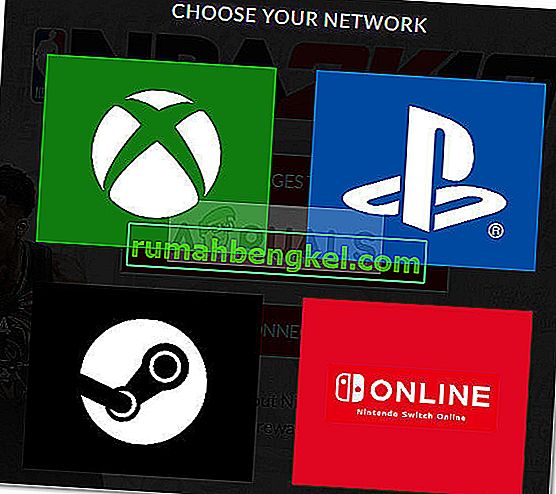
- 자격 증명 (MyPlayer 계정 이름 및 관련 암호)을 입력하여 계속 진행하십시오.
- 로그인에 성공하면 계정 자동 확인으로도 사용됩니다.
- 게임을 다시 열고 EFEAB30C 오류 코드를 받지 않고 게임을 플레이 할 수 있는지 확인합니다 . 동일한 오류가 계속 발생하면 아래의 다음 방법으로 이동하십시오.
콘솔에서 만든 처음 5 개 계정 사용
EFEAB30C가 발생할 수있는 또 다른 시나리오는 동일한 콘솔 또는 PC에서 5 개 이상의 계정을 만든 경우입니다. EFEAB30C는 5 마크 이후에 생성 된 모든 NBA 2K 계정에 대한 서버 액세스를 허용하지 않는 보안 프로토콜로 인해 팝업을 시작합니다. 이는 계정 스팸 및 서버 남용을 방지하기 위해 시행됩니다.
동일한 본체 또는 컴퓨터에서 5 개 이상의 계정을 만든 경우이 보안 프로토콜을 우회 할 수있는 해결 방법이 없습니다. 이 시나리오가 해당 상황에 적용되는 경우 유일한 옵션은 해당 특정 콘솔에서 생성 된 처음 5 개의 계정 중 하나를 사용하는 것입니다. 이 시나리오가 EFEAB30C를 트리거하는 경우 이전 계정을 사용하는 동안 모든 온라인 기능이 돌아와야합니다.
타사 간섭 조사 (PC 만 해당)
PC에서이 문제가 발생하는 경우 과잉 보호 보안 솔루션으로 인해 오류가 표시 될 가능성이 큽니다. NBA 2k의 네트워크 기능을 차단하는 책임이있는 것으로 사용자가 일반적으로보고하는 여러 타사 보안 솔루션이 있습니다.
과도하게 보호되는 타사 보안 제품군이있는 경우 이것이 원인인지 확인하는 유일한 방법은 제품군을 완전히 제거하는 것입니다. 실시간 보호를 비활성화해도 동일한 규칙이 그대로 유지되므로 결정적인 결과가 생성되지 않습니다.
NBA2K 실행 파일을 제외 목록에 추가하면 타사 보안 클라이언트를 제거하지 않고도 오류를 해결할 수 있습니다. 그러나이 단계는 사용중인 보안 제품군에 따라 매우 다릅니다. 예를 들어 Kaspersky Internet Security에서 설정> 고급> 위협 및 제외> 신뢰할 수있는 애플리케이션 지정으로 이동 한 다음 NBA2k 실행 파일을 추가하면됩니다.
타사 바이러스 백신을 사용하지 않기로 결정한 경우 타사 바이러스 백신의 모든 흔적을 제거하고 제거하는 방법에 대한 단계별 가이드 ( 여기 )를 따르십시오 . 바이러스 백신이 제거되면 컴퓨터를 다시 시작하고 다음 시작이 완료된 후 게임을 다시 엽니 다. 타사 간섭이 문제의 원인 인 경우 이제 EFEAB30C 오류없이 NBA의 기능에 액세스 할 수 있습니다.
HDD의 예약 된 공간 복원 (PC 만 해당)
EFEAB30C 오류가 실수로 어떤 가치있는 공간을 확보하기 위해 당신의 HDD에 예약 공간 부분을 삭제 한 경우에도 발생할 수 있습니다. 이 섹션이 실제 게임과 관련이없는 것 같더라도 모든 NBA 2K 게임은이 섹션을 사용하여 업데이트 및 패치를 보유한다는 점을 명심하십시오.
EFEAB30C 오류가 처음 표시되기 직전에 HDD의 예약 공간 섹션을 삭제 한 경우 게임 응용 프로그램을 다시 설치하여 문제를 해결할 수 있습니다. 이 작업을 수행하는 방법에 대한 빠른 가이드는 다음과 같습니다.
- 보도 Windows 키 + R은 새로운 실행 대화 상자를 엽니 다. 그런 다음 " appwiz.cpl "을 입력 하고 Enter 키 를 눌러 프로그램 및 기능 을 엽니 다 .

응용 프로그램 목록을 스크롤하고 NBA 게임을 마우스 오른쪽 단추로 클릭 한 다음 제거를 선택 합니다.
- 제거 프로세스 중에 저장 파일 을 보존할지 묻는 메시지가 표시되면 예를 선택합니다 .
- 설치 미디어를 삽입하거나 Steam 또는 Origin을 통해 게임을 다시 설치하세요.
- “ 설치가 파일을 검색하고 있습니다 ”라는 메시지 가 표시되면 프로세스가 완료 될 때까지 취소를 누르지 마십시오 .
- 게임을 열고 "업데이트 필요"메시지가 나타날 때까지 게임 메뉴에 머문다. 설치되면 화면의 지시에 따라 최신 버전의 게임을 설치하십시오.
- 게임을 다시 시작하십시오. 이제 문제없이 온라인 기능에 액세스 할 수 있습니다.